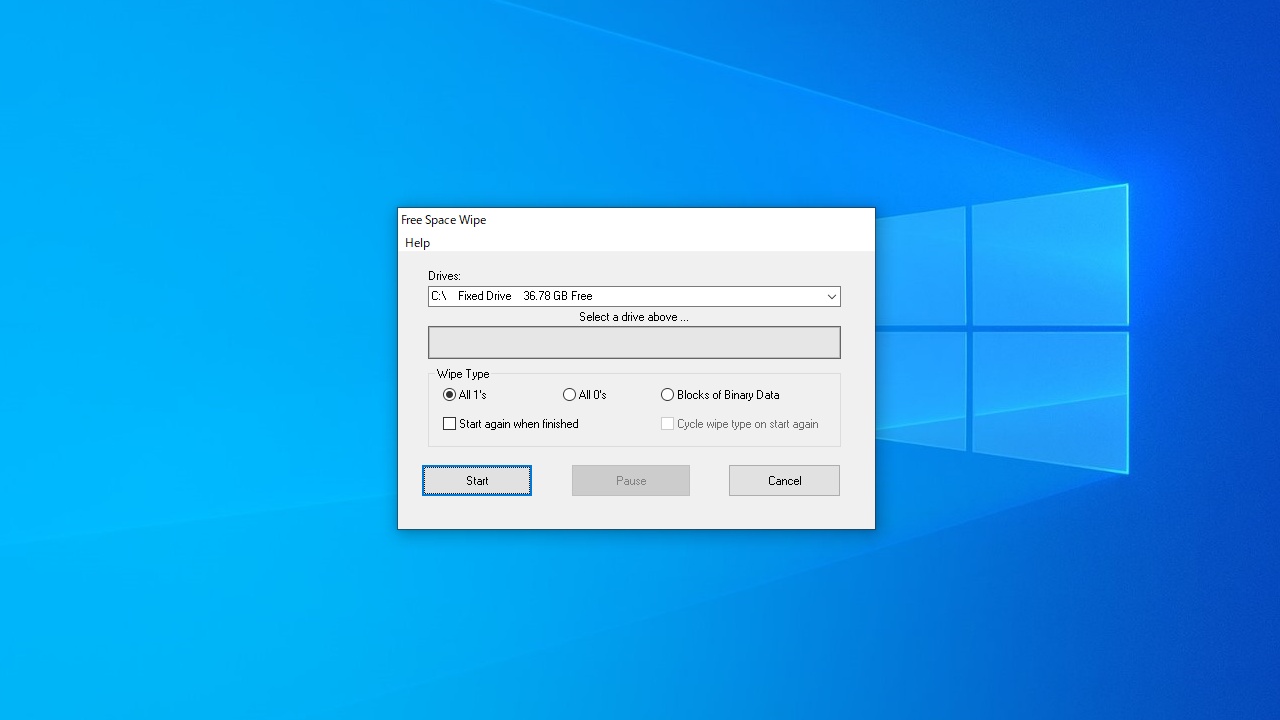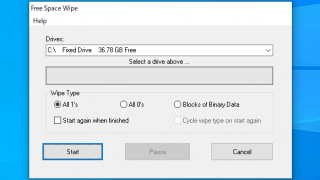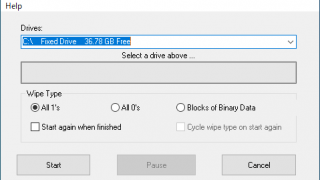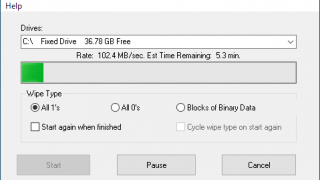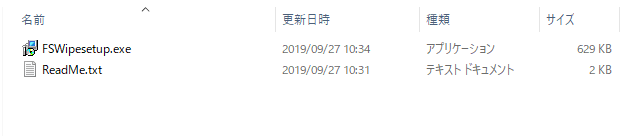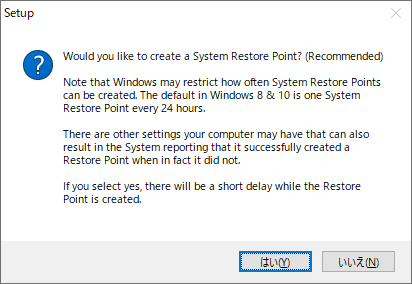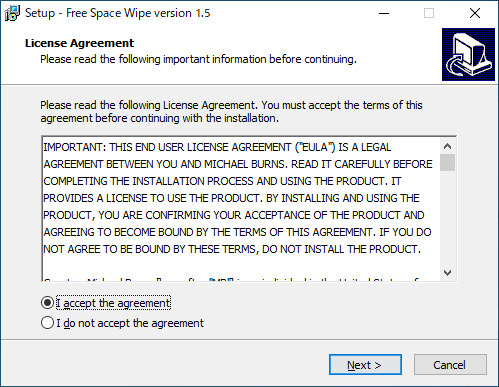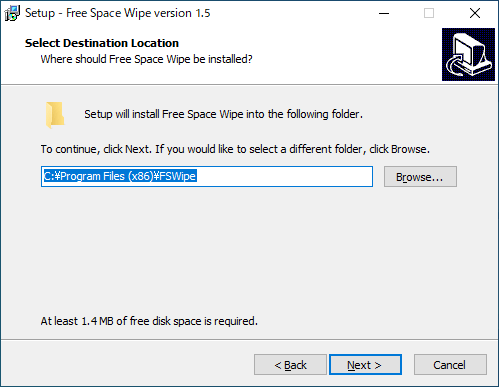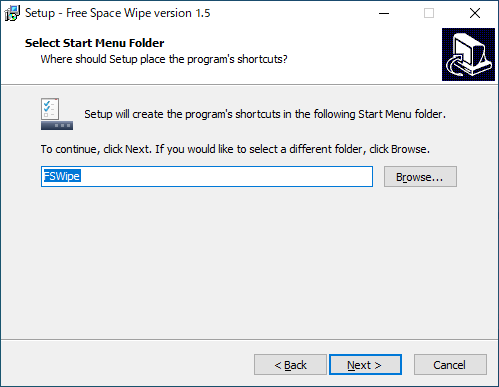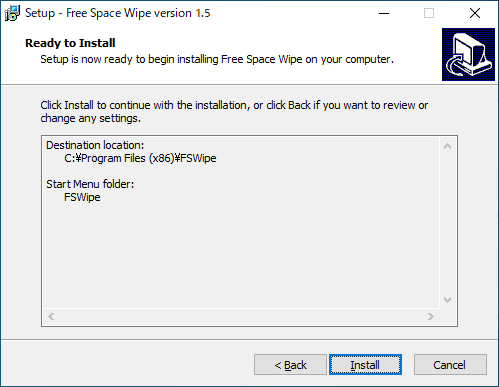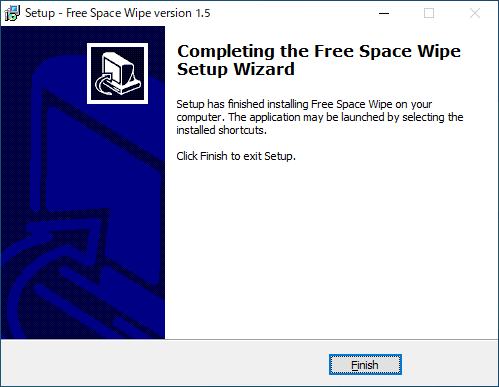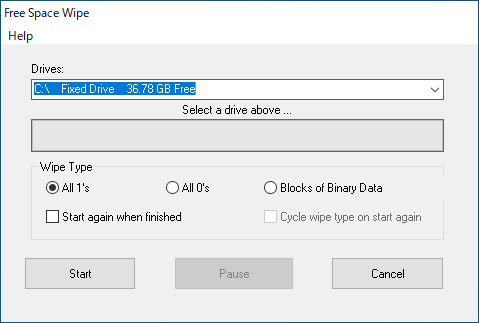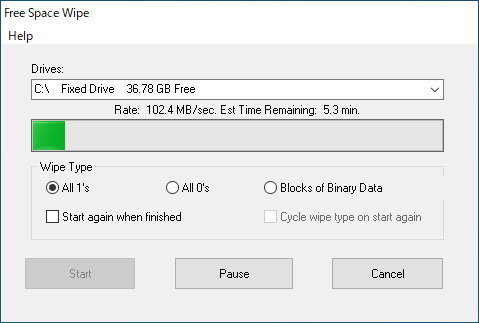説明機能仕様ダウンロード画像使い方
ドライブの空きスペースに残っているデータを消去し、ファイルを復元不可能にします
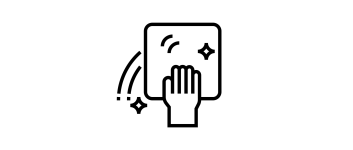
ドライブの空きスペースをデータで上書きして、ドライブに残っているデータを消去する Windows 向けのプログラム。過去に存在したファイルのデータを復元できないように抹消します。ドライブを他人に譲る場合に役に立ちます。
Free Space Wipe の概要
Free Space Wipe は、ドライブの空き領域を上書きして、残留データを復元ソフトなどの一般的な方法で復元できないようにするプログラムです。
Free Space Wipe の機能
Free Space Wipe で利用できる主な機能の一覧です。
| 機能 | 概要 |
|---|---|
| メイン機能 | ドライブの空き領域のデータを消去 |
| 機能詳細 | ・すべてのビットを 1で上書き ・すべてのビットを 0 で上書き ・最大 1GB のバイナリデータのブロックで上書き |
ドライブの空きスペースに残っているデータを消去します
Free Space Wipe を使用すると、SSD を含むハードディスクや USB メモリなどのリムーバブルドライブの空き領域のデータを消去することができます。
このツールを使うことにより、ドライブの空きスペースに残っている過去に削除したファイルのデータを抹消し、他人がファイル復元ソフトなどでデータを復元できないようにします。
セキュアなデータ抹消プログラム
Free Space Wipe は、とてもスピーディーにハードドライブの空き領域のデータを消去できるプログラムです。ドライブを他人に譲るような場合や、ドライブを安全な状態にしておきたい場合に役に立ちます。
機能
- ドライブの空き領域のデータを消去
使い方
インストール
1.インストール方法
- ダウンロードした ZIP ファイルを解凍し、「setup.exe」ファイルを実行します。
- システムの復元ポイントを作成するかどうかの画面が表示されます。作成する場合は[はい]をクリックします。
- ライセンスが表示されます。「I accept the agreement」を選択して[Next]をクリックします。
- インストール先を指定します。変更しない場合はこのまま[Next]をクリックします。
- スタートメニューに作成するショートカットの指定です。変更しない場合はこのまま[Next]をクリックします。
- インストールの準備ができました。[Install]をクリックしてインストールを開始します。
- インストールが完了しました。[Finish]をクリックしてセットアップウィザードを閉じます。
基本的な使い方
1.基本的な使い方
- ドロップダウンリストから、空き領域を消去するドライブを選択します。
- 「Wipe Type」で、データの消去方法を選択します。
- [Start]ボタンをクリックして開始します。
Wipe Type:
・All 1’s:すべてのビットを 1 で上書きする
・All 0’s:すべてのビットを 0 で上書きする
・Blocks of Binaly Data:すべてのビットを最大 1 GBのバイナリデータのブロックで上書きする
・Start again when finished:終了したら再実行する
・All 1’s:すべてのビットを 1 で上書きする
・All 0’s:すべてのビットを 0 で上書きする
・Blocks of Binaly Data:すべてのビットを最大 1 GBのバイナリデータのブロックで上書きする
・Start again when finished:終了したら再実行する
- 開始すると、プログレスバーで進捗状況が表示されます。
- 完了すると、バーが消えて元の画面に戻ります。